Como usar o PIX para receber e enviar dinheiro no PicPay
Por Felipe Freitas | Editado por Guadalupe Carniel | 08 de Dezembro de 2020 às 13h40
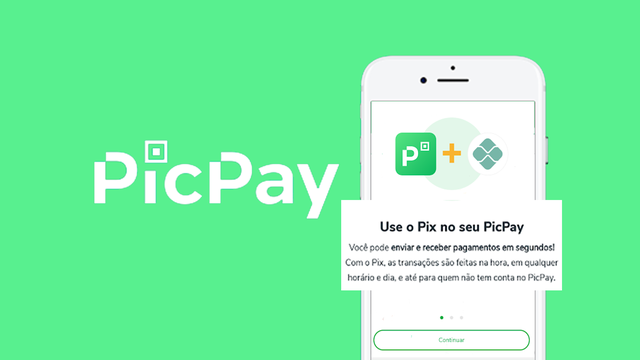
O PicPay (Android | iOS) é um dos aplicativos de pagamento instantâneo mais populares atualmente, por conta de sua plataforma acessível e completa. Através da carteira digital, você poderá realizar transações monetárias com facilidade diretamente de seu celular. Além disso, usuários da plataforma também podem utilizar o Pix que é serviço de pagamentos e transferências instantâneas do Banco Central.
- Como funciona o PicPay? Conheça o app de pagamentos que só cresce no Brasil
- Como receber e transferir dinheiro no PicPay
- PicPay: como colocar ou sacar dinheiro pelo aplicativo
Ao usar o Pix, é possível realizar transações de forma rápida e segura entre diferentes instituições financeiras em até 10s, 24h por dia e em todos os dias do ano, com ausência de taxas. Para cobrar ou pagar, basta escanear um QR Code ou informar sua chave Pix, que pode ser vinculada ao seu número de CPF, telefone celular ou endereço de e-mail.
- Saiba como validar sua identidade no PicPay
- Como fazer uma transferências com o PIX
- Pix, TED e DOC: entenda as diferenças entre os sistemas de pagamento
Em contraste com outras operações tradicionais como DOC e TED, com o Pix as transações podem ser realizadas a qualquer momento e a qualquer hora de forma simples. Nesse sentido, desde seu lançamento em novembro de 2020, o serviço tem demonstrado como será o futuro das transferências de valores. Veja, abaixo, como realizar essas operações no PicPay.
Como usar o Pix para receber dinheiro no PicPay
Passo 1: na página inicial do aplicativo, toque sobre o atalho do "Pix" para acessar opções adicionais;
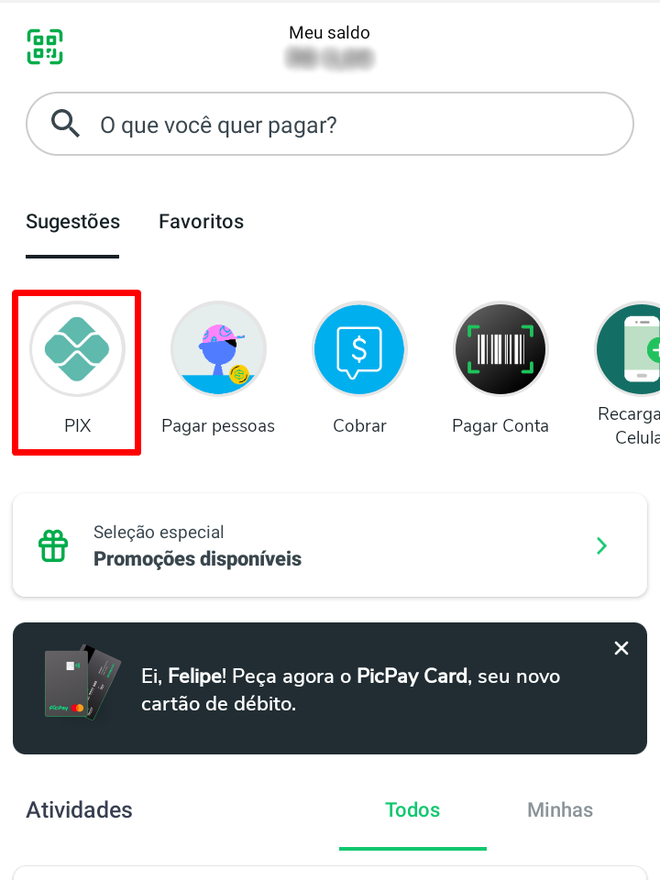
Passo 2: nessa tela, role para baixo até a opção "Cadastre e gerencie seus métodos de recebimento" então toque sobre ela;
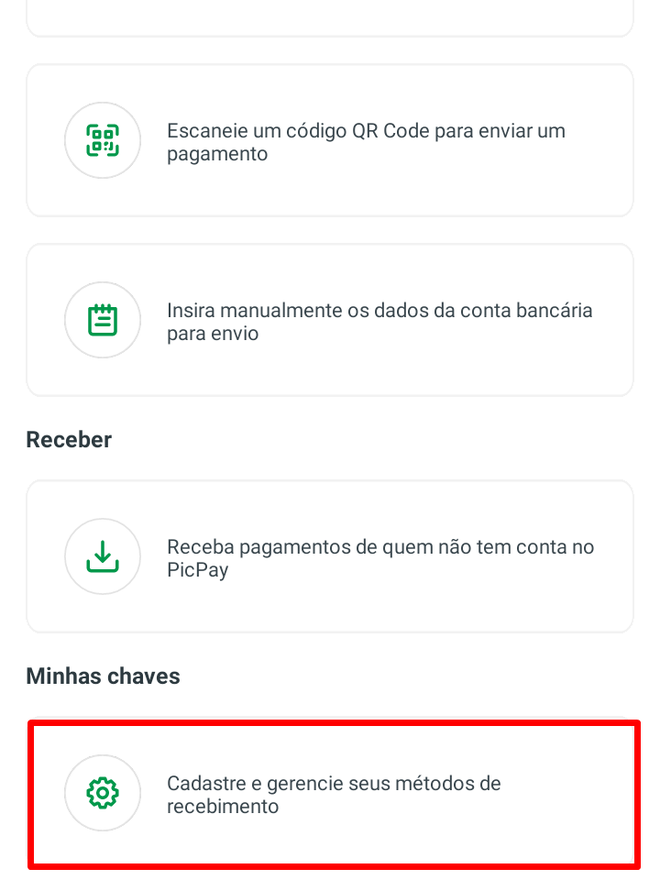
Passo 3: em seguida, toque em "Cadastrar chave";
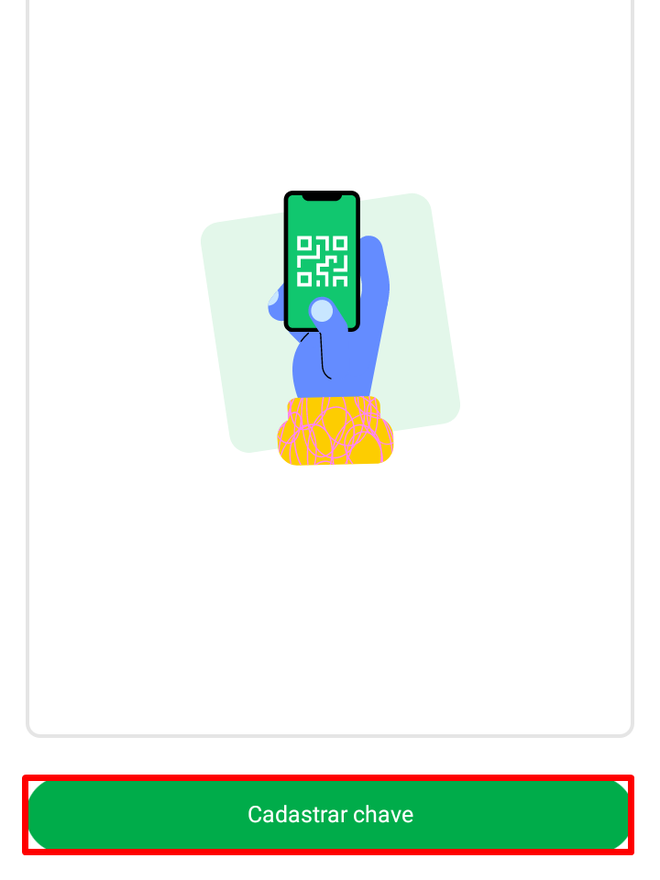
Passo 4: então, será necessário definir qual será a informação utilizada como chave, você pode escolher entre, vincular ao seu número de CPF, telefone celular, endereço de e-mail ou criar uma chave aleatória caso não queira passar dados pessoais;
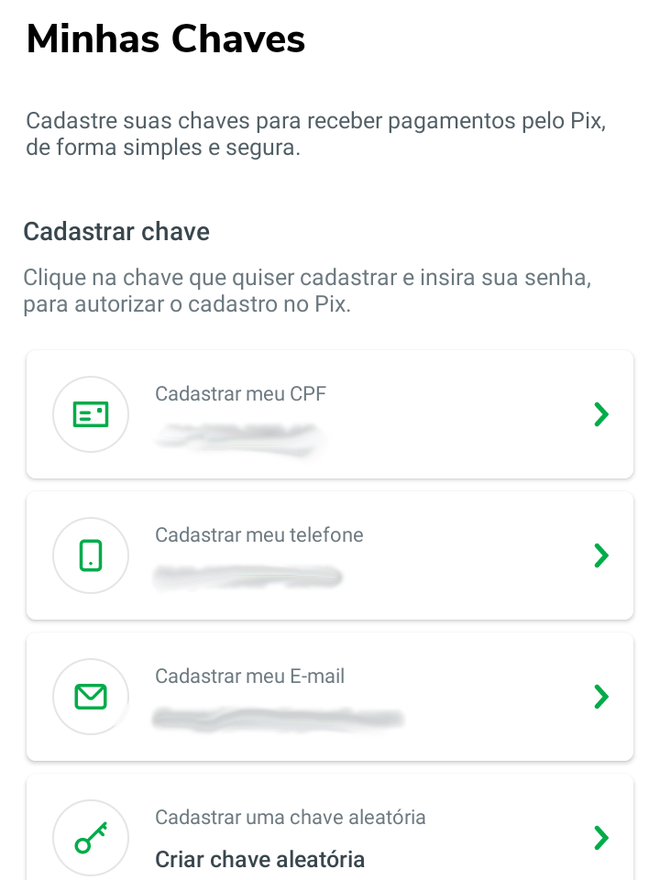
Passo 5: feito isso, você terá cadastrado sua chave Pix que poderá ser utilizada para receber transferências.
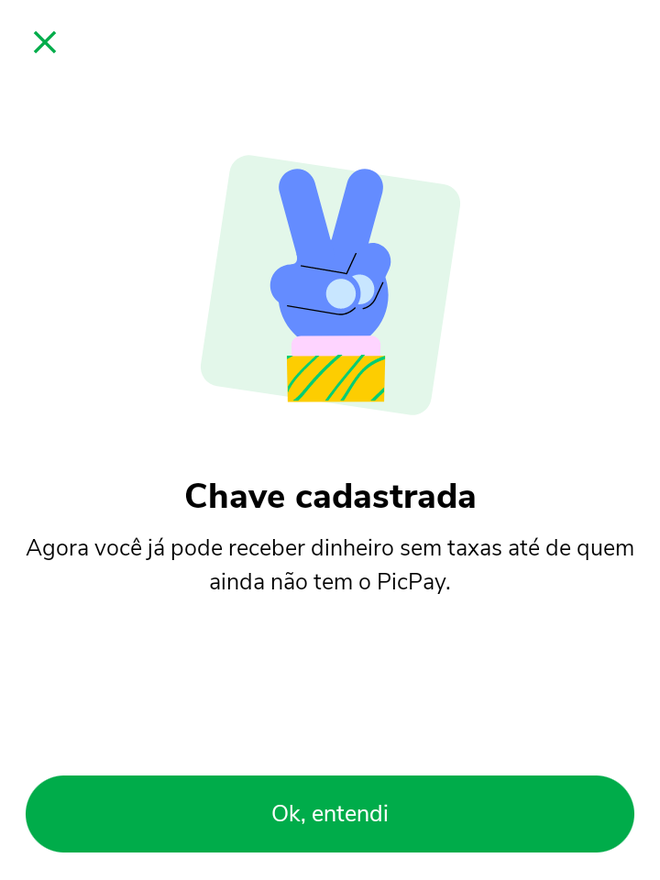
Pronto! Agora você sabe como cadastrar sua chave Pix no PicPay para receber transferências na plataforma. Confira logo abaixo, como usar a chave Pix para enviar dinheiro no PicPay.
Como usar o Pix para enviar dinheiro no PicPay
Passo 1: na página do atalho Pix, toque na primeira opção da categoria "Enviar";
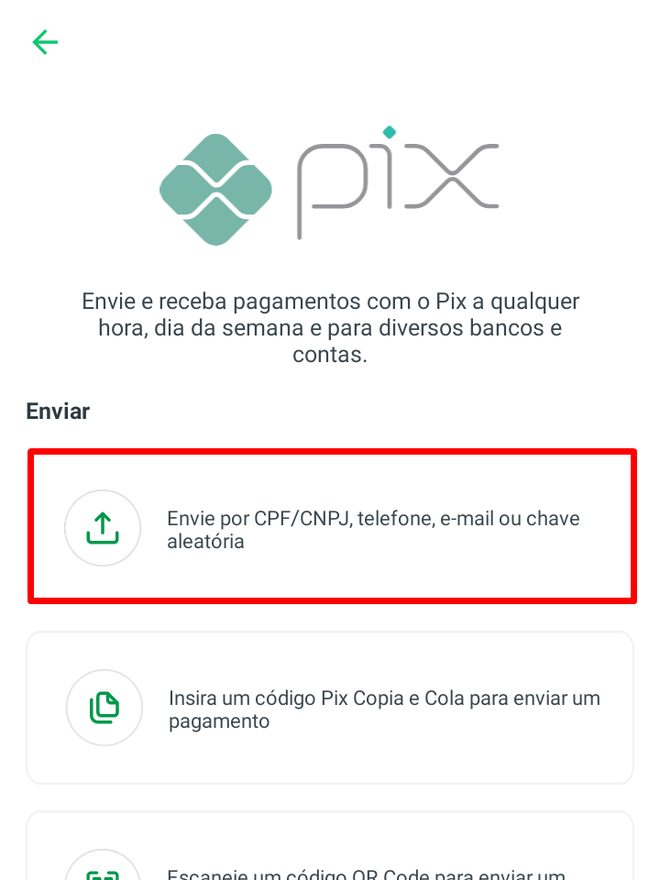
Passo 2: em seguida, selecione e insira o tipo de chave correspondente ao da pessoa que receberá o dinheiro. Feito isso, toque em "Avançar";
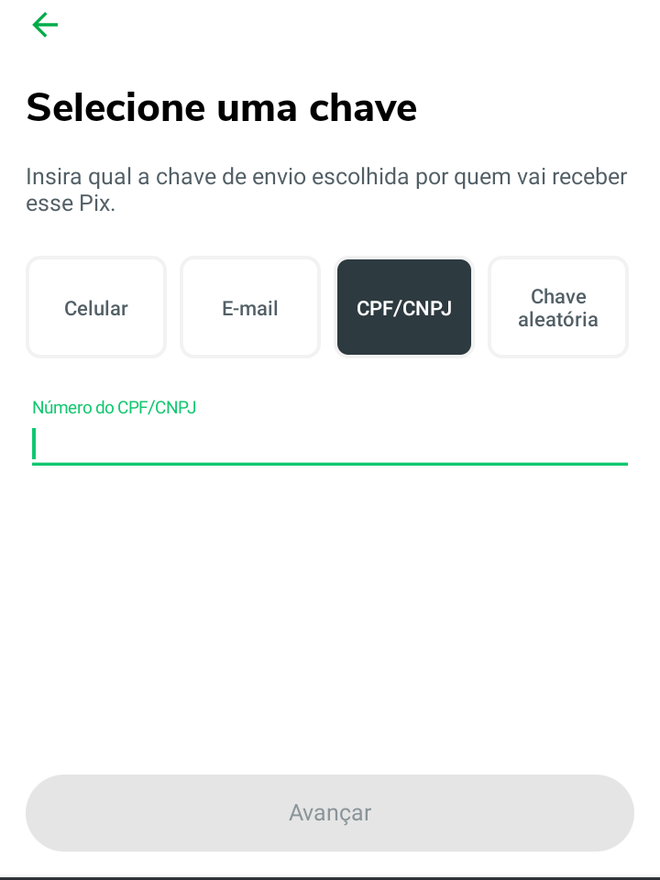
Passo 3: então, insira o valor que será transferido e toque em "Pagar" para confirmar a operação;
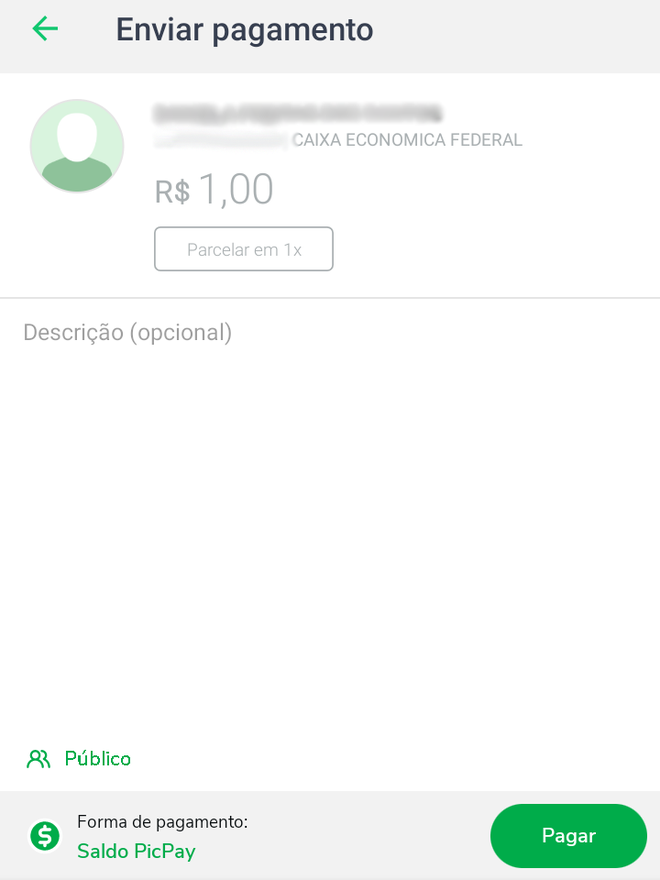
Passo 4: por fim, você terá enviado o dinheiro com sucesso. Na tela logo abaixo, você poderá visualizar e enviar o recibo da transferência.
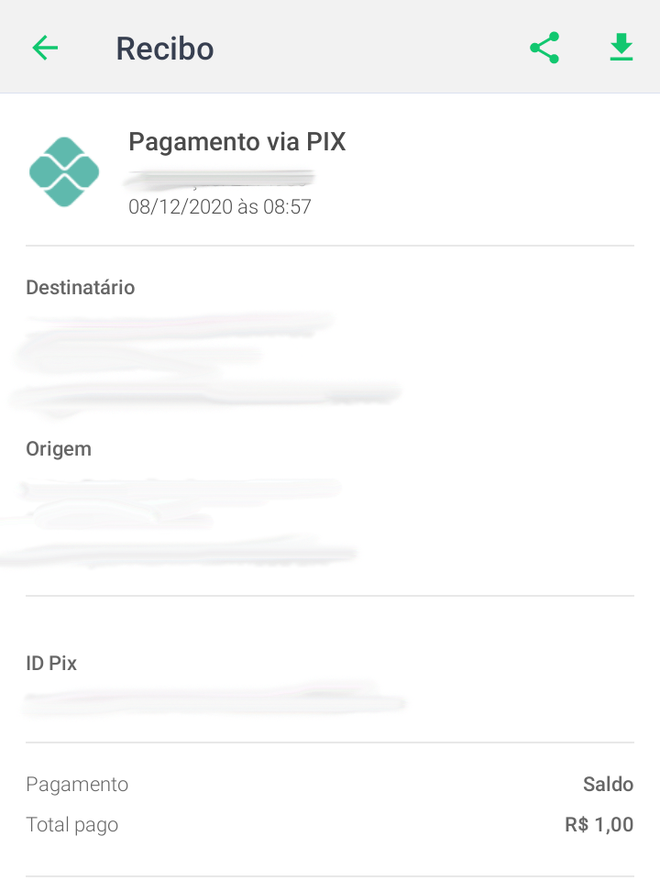
Pronto! Agora você sabe como receber e enviar dinheiro utilizando o Pix no PicPay.
Este artigo não é um publieditorial. Tem caráter unicamente informativo e não isenta o leitor quanto ao dever de tomar conhecimento e compreender a integralidade dos termos de uso do serviço mencionado na matéria jornalística aqui publicada. O Canaltech não se responsabiliza pelas condições e alterações de uso dispostas por empresas, plataformas ou agentes externos, sendo certo que a utilização de serviços de terceiros por parte dos nossos leitores ocorre exclusivamente por sua conta e risco.